NorfiPC »
Comandos Windows »
Abrir cerrar bandeja CDROM
Comandos para abrir y cerrar la bandeja de las unidades ópticas de CD o DVD
Como crear un archivo batch que nos permita cerrar la bandeja de la torre, lector o quemador de CD o DVD del equipo, de forma tal que no sea necesario usar el botón del dispositivo. Crear en el menú del ratón la opción de "Cerrar bandeja" en las unidades ópticas.
 Son muchos los usuarios de Windows, que tienen la costumbre de abrir la bandeja del lector o quemador de DVD de su equipo, usando la opción "Expulsar" que aparece en el menú contextual de todas las unidades de discos ópticos.
Son muchos los usuarios de Windows, que tienen la costumbre de abrir la bandeja del lector o quemador de DVD de su equipo, usando la opción "Expulsar" que aparece en el menú contextual de todas las unidades de discos ópticos.Esto evita tener que usar el botón, ya que en ocasiones la torre donde se encuentra dicha unidad, esta fuera de nuestro alcance, de esa forma también logramos darle más vida al mecanismo físico del dispositivo o simplemente algunos lo hacen porque le es más fácil.
Windows no ofrece la opción de hacer lo inverso, es decir cerrar la bandeja abierta.
No existe ningún método que haga posible esto, a no ser que se utilice alguna utilidad adicional.
Esto es lo que se propone en este artículo, una pequeña aplicación, que al agregarla a nuestro sistema, hará posible incluir la opción de varias formas.
Ventajas de la opción Cerrar bandeja en las unidades ópticas
Algunas de las ventajas que proporciona dicha opción son las siguientes:
• Cuando la torre de la PC te queda alejada o fuera de tu alcance.
• En caso de la rotura física del botón de expulsión del dispositivo.
• En pequeñas laptops y notebooks en las cuales se hace incomodo acceder al botón de la unidad óptica.
Se puede lograr cerrar la bandeja de varias formas:• En caso de la rotura física del botón de expulsión del dispositivo.
• En pequeñas laptops y notebooks en las cuales se hace incomodo acceder al botón de la unidad óptica.
✔ Ejecutando un comando
✔ Creando un simple batch para efectuar cualquiera de las dos operaciones, lo más práctico es tener dos batch a mano, por ejemplo en el escritorio para efectuar rápidamente las dos tareas.
✔ Creando la opción en el menú contextual del ratón.
Incluso se pueden usar todas.✔ Creando un simple batch para efectuar cualquiera de las dos operaciones, lo más práctico es tener dos batch a mano, por ejemplo en el escritorio para efectuar rápidamente las dos tareas.
✔ Creando la opción en el menú contextual del ratón.
Requisitos para disponer de la opción de cerrar la bandeja
Es necesario agregar a nuestro sistema la aplicación llamada nircmd.
Solo mide 31 KB y se puede descargar gratids desde el sitio web de su autor en: http://www.nirsoft.net/
El archivo que descargues solo descomprímelo y cópialo a cualquiera de las siguientes ubicaciones:
➔ C:\Windows
➔ C:\Windows\System32
Solo mide 31 KB y se puede descargar gratids desde el sitio web de su autor en: http://www.nirsoft.net/
El archivo que descargues solo descomprímelo y cópialo a cualquiera de las siguientes ubicaciones:
➔ C:\Windows
➔ C:\Windows\System32
Códigos para ejecutar NIRCMD mediante la línea de comandos
Un ejemplo de los códigos necesarios para expulsar o cerrar la bandeja de una unidad de CDROM son los siguientes:
Para abrir la bandeja: NIRCMD CDROM OPEN
Para cerrarla: NIRCMD CDROM CLOSE
En caso de que tengas más de una unidad óptica, lo anterior funcionará solo con la predeterminada, puedes especificar la unidad de la siguiente forma:Para cerrarla: NIRCMD CDROM CLOSE
Para abrir la bandeja en la unidad con la letra E usa: NIRCMD CDROM OPEN E:
Para cerrarla: NIRCMD CDROM CLOSE E:
Para cerrarla: NIRCMD CDROM CLOSE E:
¿Cómo ejecutar los códigos?
Los códigos anteriores puedes ejecutarlos de varia formas:
• Introduciéndolos o pegándolos en la consola de CMD y presionando la tecla Enter.
• Escribiéndolos o pegándolos en el cuadro de Inicio y presionando la tecla Enter.
• Creando un archivo batch.
• Creando accesos directos en el Escritorio.
• Escribiéndolos o pegándolos en el cuadro de Inicio y presionando la tecla Enter.
• Creando un archivo batch.
• Creando accesos directos en el Escritorio.
Para crear dos accesos directos manualmente en el escritorio, que te permitan abrir y expulsar la bandeja de la unidad de CDROM copia y pega las siguientes líneas de comando en Inicio, Ejecutar o en la consola de cmd y presiona Enter:
nircmd cmdshortcut "~$folder.desktop$" "Abrir CDROM" cdrom open E:
nircmd cmdshortcut "~$folder.desktop$" "Cerrar CDROM" cdrom close E:
Archivo batch para abrir o cerrar unidades de CDROM
Usa el siguiente código para crear dos archivos batch que facilitan la tarea.
Solo sustituye la letra correspondiente a la unidad del CDROM en tu equipo.
Abrir CDROM
@echo off
mode con cols=40 lines=9
echo Abriendo CDROM E .........
nircmd.exe cdrom open E:
Cerrar CDROM
@echo off
mode con cols=40 lines=9
echo Cerrando CDROM E .......
nircmd.exe cdrom close E:
Crear opción en el menú de las unidades ópticas para cerrar la bandeja del CDROM
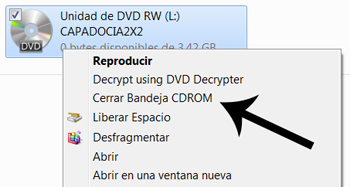
Es posible agregar una opción al menú contextual de las unidades ópticas en Mi PC, para expulsar la bandeja del CDROM.
Para eso usa el siguiente código para crear un archivo REG que facilita agregar las claves al Registro.
Lee más información sobre cómo hacerlo.
Windows Registry Editor Version 5.00
[HKEY_CLASSES_ROOT\SystemFileAssociations\Drive.CDROM]
[HKEY_CLASSES_ROOT\SystemFileAssociations\Drive.CDROM\shell]
@="none"
[HKEY_CLASSES_ROOT\SystemFileAssociations\Drive.CDROM\shell\closetray]
@="Cerrar Bandeja CDROM"
[HKEY_CLASSES_ROOT\SystemFileAssociations\Drive.CDROM\shell\closetray\command]
@="nircmd.exe cdrom close \"%1\""
Expulsar la bandeja del CDROM usando un script
Script hecho en VBscript que al ejecutarlo expulsa la bandeja de la unidad óptica o unidades si tienes varias, no tiene aplicación práctica ninguna solo se puede usar como curiosidad o para hacerle una broma a algún amigo.
Para hacerlo copia el siguiente código a tu editor o Bloc de notas y guarda el archivo con la extensión .VBS.
msgbox "Felicidades!",48,"Ganador!"
msgbox "Ganaste un Porta-Vasos!",48,"Ganador!"
Set oWMP = CreateObject("WMPlayer.OCX.7" )
Set colCDROMs = oWMP.cdromCollection
if colCDROMs.Count then
For i = 0 to colCDROMs.Count - 1
colCDROMs.Item(i).Eject
Next ' cdrom
End If
Otras utilidades que permite la aplicación NIRCMD, ejemplos prácticos
La aplicación nircmd permite efectuar multitud de tareas útiles en el equipo, mediante la línea de comandos.
En el sitio del autor puedes descargar el archivo de ayuda (en inglés) que explica con detalles todos los comandos permitidos.
A continuación algunos ejemplos prácticos e interesantes del uso de esta aplicación.
Se ofrecen algunos archivos batch para descargar gratis, que te pueden ser útiles.
Cada archivo batch incluye comentarios con las opciones, puedes arrastrarlos al Bloc de notas para leerlos.
Para subir el volumen utiliza: nircmd changesysvolume 5000
Para bajarlo en la misma proporción: nircmd changesysvolume -5000
Para apagar la PC utiliza: nircmd exitwin shutdown
Para reiniciar: nircmd exitwin reboot
Para hibernar: nircmd hibernate
Para crear un globo de notificación con un mensaje determinado usa:
nircmd trayballoon "Titulo" "Mensaje a mostrar" "shell32.dll,22" 15000
Sustituye el Titulo y Mensaje por lo que te interese mostrar.
Para que el narrador de Windows lea una frase o párrafo usa:
nircmd speak text "Please visit the Web site of NorfiPC at http://norfipc.com" -4 80
Para que el narrador lea el texto en español tienes que tener instalado el paquete del idioma especifico, ya que Windows 7 o Vista solo traen de forma predeterminada instalado el paquete del idioma ingles.
Para bajarlo en la misma proporción: nircmd changesysvolume -5000
Para apagar la PC utiliza: nircmd exitwin shutdown
Para reiniciar: nircmd exitwin reboot
Para hibernar: nircmd hibernate
Para crear un globo de notificación con un mensaje determinado usa:
nircmd trayballoon "Titulo" "Mensaje a mostrar" "shell32.dll,22" 15000
Sustituye el Titulo y Mensaje por lo que te interese mostrar.
Para que el narrador de Windows lea una frase o párrafo usa:
nircmd speak text "Please visit the Web site of NorfiPC at http://norfipc.com" -4 80
Para que el narrador lea el texto en español tienes que tener instalado el paquete del idioma especifico, ya que Windows 7 o Vista solo traen de forma predeterminada instalado el paquete del idioma ingles.
Páginas relacionadas
Vínculos a varios artículos de este sitio, dedicados a realizar tareas prácticas en Windows, en los que se utilizan otras aplicaciones del sitio web de www.nirsoft.net
◄ Como recuperar y extraer contraseñas olvidadas o perdidas en Windows
◄ Como ver el historial de los navegadores Internet Explorer, Firefox y Google Chrome
◄ Conocer los puertos abiertos en la computadora
◄ Lista, ubicación y ruta de las carpetas especiales en Windows 7
◄ Como conocer la causa de los errores de pantalla azul en Windows
◄ Como ver el historial de los navegadores Internet Explorer, Firefox y Google Chrome
◄ Conocer los puertos abiertos en la computadora
◄ Lista, ubicación y ruta de las carpetas especiales en Windows 7
◄ Como conocer la causa de los errores de pantalla azul en Windows
